Hướng Dẫn Sử Dụng Google Classroom Cho Giáo Viên Hiệu Quả
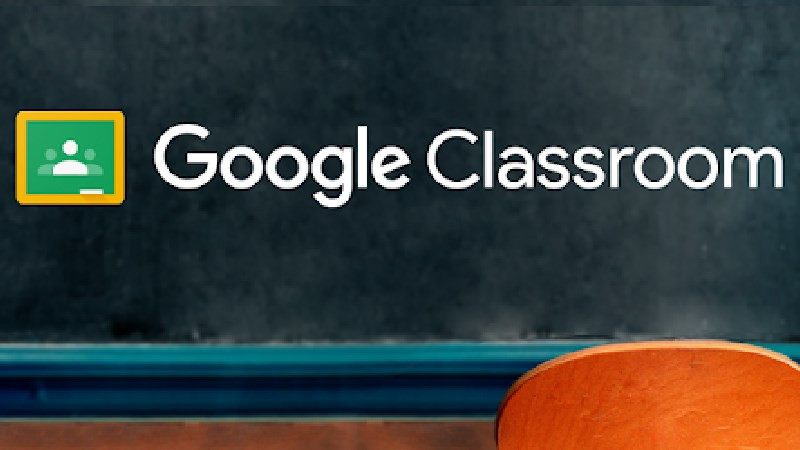
Bạn là giáo viên và đang tìm kiếm một công cụ hỗ trợ giảng dạy trực tuyến hiệu quả? Google Classroom chính là giải pháp hoàn hảo dành cho bạn. Bài viết này sẽ hướng dẫn chi tiết cách sử dụng Google Classroom, từ tạo lớp học, giao bài tập đến chấm điểm và quản lý học sinh.
Google Classroom – Trợ Thủ Đắc Lực Cho Giáo Viên Thời 4.0
Trong bối cảnh giáo dục trực tuyến ngày càng phát triển, việc ứng dụng công nghệ vào giảng dạy trở nên thiết yếu hơn bao giờ hết. Google Classroom nổi lên như một nền tảng học tập trực tuyến mạnh mẽ, giúp kết nối giáo viên và học sinh một cách thuận tiện và hiệu quả. Vậy Google Classroom là gì và nó mang lại những lợi ích gì cho giáo viên?
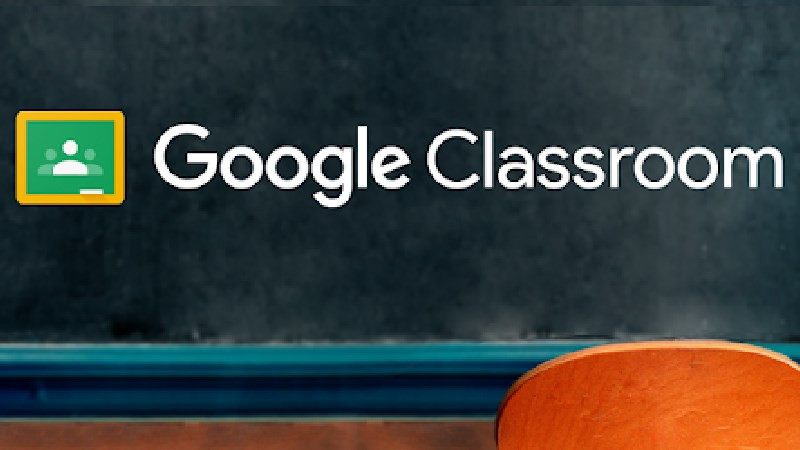
Google Classroom Là Gì?
Google Classroom là một dịch vụ web miễn phí được Google phát triển dành cho các trường học, tổ chức phi lợi nhuận và bất kỳ ai có Tài khoản Google. Nền tảng này giúp đơn giản hóa việc tạo, phân phối và chấm điểm bài tập mà không cần giấy tờ, tạo ra một quy trình làm việc hiệu quả hơn. Đặc biệt, trong thời kỳ dịch bệnh và học tập trực tuyến lên ngôi, Google Classroom đã trở thành một công cụ không thể thiếu đối với giáo viên và học sinh.
Tính Năng Nổi Bật Của Google Classroom Cho Giáo Viên
Google Classroom cung cấp một loạt các tính năng hữu ích cho giáo viên, bao gồm:
- Thiết kế chương trình giảng dạy: Dễ dàng tạo và quản lý các bài học, tài liệu học tập theo từng chủ đề, chương trình.
- Tạo bài tập mẫu: Chia sẻ bài tập mẫu, tài liệu tham khảo cho học sinh.
- Giảm thiểu giấy tờ: Tạo, phân phát và chấm điểm bài tập trực tuyến, tiết kiệm thời gian và công sức.
- Đánh giá học tập: Theo dõi tiến độ học tập của học sinh, chấm điểm và đưa ra phản hồi nhanh chóng.
Hướng Dẫn Tạo Lớp Học và Mời Học Sinh
Tạo Lớp Học
- Đăng nhập vào Google Classroom.
- Nhấn vào dấu cộng (+) và chọn “Tạo lớp học”.
- Nhập tên lớp, phần, chủ đề và phòng (tùy chọn).
- Nhấn “Tạo”.
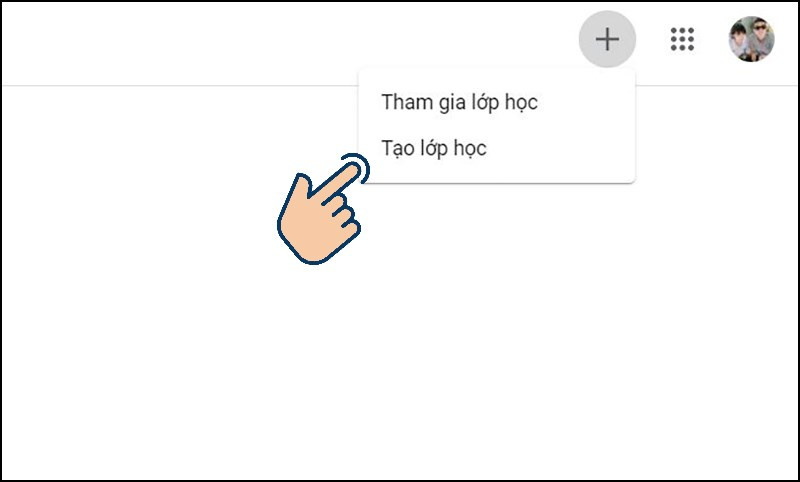 Tại giao diện bấm vào biểu tượng (+) và chọn Tạo lớp học.
Tại giao diện bấm vào biểu tượng (+) và chọn Tạo lớp học.
Mời Học Sinh
- Vào lớp học vừa tạo.
- Chọn tab “Mọi người”.
- Nhấn vào biểu tượng hình người ở mục “Sinh viên”.
- Nhập địa chỉ Gmail của học sinh và nhấn “Mời”.
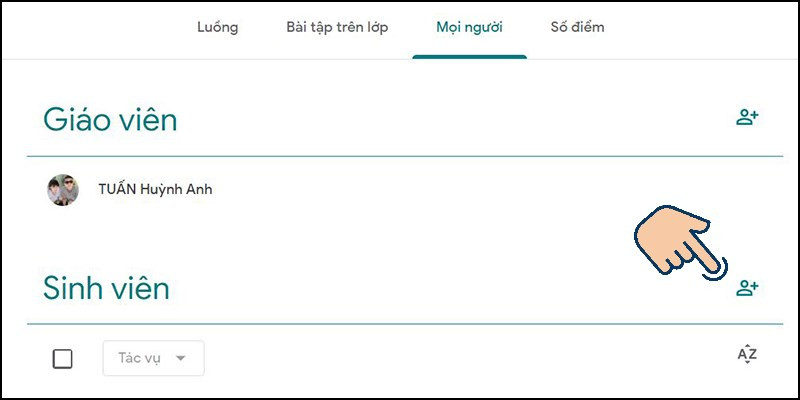 chọn vào mục Mọi người. Chọn biểu tượng hình người ở mục Sinh viên.
chọn vào mục Mọi người. Chọn biểu tượng hình người ở mục Sinh viên.
Ngoài ra, bạn có thể cung cấp mã lớp học cho học sinh để họ tự tham gia. Tuy nhiên, hãy lưu ý rằng việc sử dụng mã lớp học có thể tiềm ẩn rủi ro bảo mật nếu bị lộ ra ngoài.
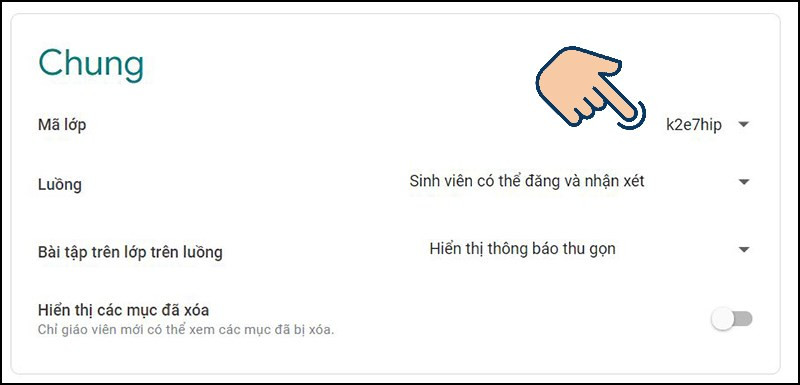 Tìm đến mục chung và sao chép mã lớp học cho học sinh – sinh viên.
Tìm đến mục chung và sao chép mã lớp học cho học sinh – sinh viên.
Hướng Dẫn Tạo Bài Đăng và Giao Bài Tập
Tạo Bài Đăng
- Vào lớp học.
- Trong mục “Luồng”, nhập nội dung bài đăng.
- Nhấn “Thêm” để đính kèm tệp từ Google Drive, liên kết, tệp từ máy tính hoặc video YouTube.
- Chọn đối tượng muốn chia sẻ.
- Nhấn “Đăng”.
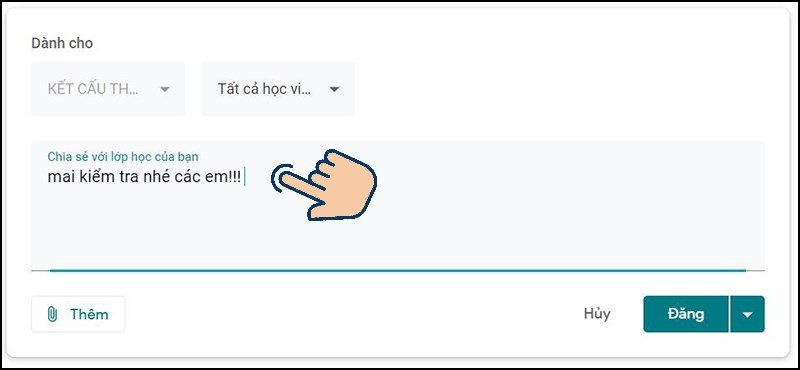 Vào lớp cần tạo bài đăng. Ở mục Luồng bạn hãy nhập những thông tin cần đăng vào ô trống.
Vào lớp cần tạo bài đăng. Ở mục Luồng bạn hãy nhập những thông tin cần đăng vào ô trống.
Tạo Bài Tập
- Vào mục “Bài tập trên lớp”.
- Nhấn “Tạo” và chọn loại bài tập.
- Nhập tiêu đề, hướng dẫn và đính kèm tệp (tùy chọn).
- Thiết lập điểm số, hạn nộp bài và chủ đề.
- Nhấn “Giao bài”.
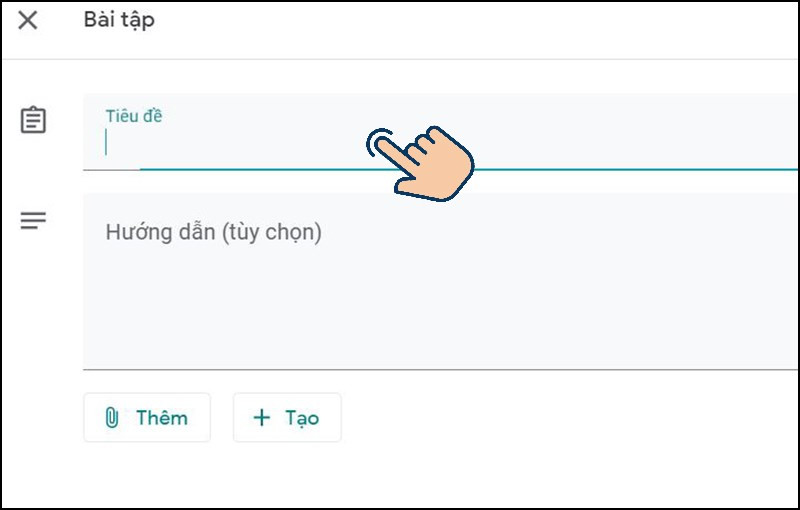 Ghi tiêu đề, hướng dẫn, hoặc thêm file mà bạn muốn. 
Ghi tiêu đề, hướng dẫn, hoặc thêm file mà bạn muốn. 
Kiểm Tra Tiến Độ và Quản Lý Điểm Số
Để kiểm tra tiến độ làm bài của học sinh, vào mục “Bài tập trên lớp”, chọn bài tập đã giao và xem số lượng bài đã nộp. Bạn có thể chấm điểm trực tiếp trên nền tảng. Mục “Số điểm” giúp bạn quản lý điểm số của học sinh một cách tổng quan và dễ dàng.
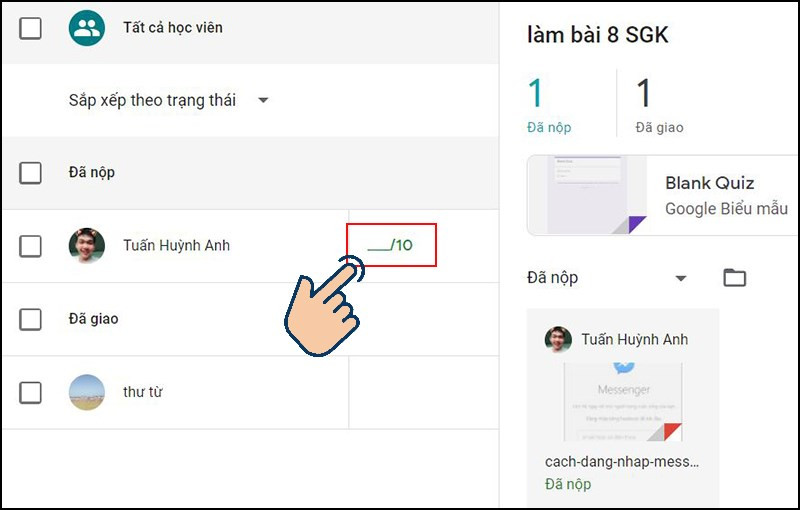 Chọn vào ô Đã nộp,có thể chấm điểm trực tiếp tại đây.
Chọn vào ô Đã nộp,có thể chấm điểm trực tiếp tại đây.
Kết Luận
Google Classroom là một công cụ hữu ích và dễ sử dụng, hỗ trợ đắc lực cho giáo viên trong việc giảng dạy trực tuyến. Hy vọng bài viết này đã cung cấp cho bạn những thông tin cần thiết để bắt đầu sử dụng Google Classroom một cách hiệu quả. Hãy chia sẻ bài viết này nếu bạn thấy hữu ích và để lại bình luận nếu bạn có bất kỳ thắc mắc nào.



